TEXmath đã có một bài hướng dẫn tạo bảng biến thiên tự động bằng cách dùng phần mềm WxGéometrie/ Géophar nhưng do phần mềm ấy khó sử dụng và bảng biến thiên tạo thành không được đẹp như mong đợi. Bài viết này sẽ là một sự thay thế tốt hơn nhưng phức tạp hơn do chúng ta làm việc trên các dòng lệnh. Tuy nhiên đây là gói lệnh chuyên cho việc vẽ BBT nên cũng không khó để sử dụng. [mks_icon icon="fa-chevron-right" color="#dd3333" type="fa"] Đọc thêm Tự học LaTeX từ A-Z. [mks_toggle title="Đọc giới thiệu (nếu thích)" state="close "] Gói lệnh tkz-tab này dựa trên gói lệnh vẽ hình tikz nổi tiếng. Vì thế có thể hiểu gói lệnh tkz-tab là một phiên bản thu nhỏ của gói tikz chuyên cho việc vẽ bảng biến thiên, bảng xét dấu. Bạn không cần phải biết tikz để sử dụng gói tkz-tab này. Bài viết dựa nhiều vào bài hướng dẫn (bằng tiếng Pháp) trên zestedesavoir và tài liệu đi kèm gói lệnh (cũng tiếng Pháp). Nếu thích bạn có thể đọc trực tiếp chúng thay vì đọc bài viết này. [/mks_toggle] Vui lòng đọc thêm mục Ý nghĩa các ký hiệu và mục BBT/BXD nâng cao để có thể tùy chỉnh sâu theo ý thích của mình. Math2IT sẽ liên tục cập nhật các ví dụ mẫu cho các bạn. Nếu có nhu cầu, vui lòng comment bên dưới bài viết hoặc thảo luận trên Group Math2IT.
Gói lệnh cần
Để có thể áp dụng các đoạn code ví dụ trong bài, bạn cần đặt câu lệnh khai báo gói lệnh sau TRƯỚC \begin{document}
\usepackage{tikz,tkz-tab}
[mks_toggle title="Nếu bạn chưa có các gói lệnh để gõ công thức Toán?" state="close "] Nếu bạn soạn thảo Toán mà chưa thêm các gói lệnh của nó, bạn nên thêm các dòng lệnh sau, cũng đặt TRƯỚC \begin{document}
\usepackage{amsmath} \usepackage{amsfonts} \usepackage{amssymb}
[/mks_toggle] [mks_icon icon="fa-chevron-right" color="#dd3333" type="fa"] Đọc thêm Soạn thảo Toán học trong LaTeX.
Cách sử dụng
Có hai cách sử dụng các đoạn code biến thiên này trong tài liệu chính của bạn.
- Cách 1: Nếu bạn không dùng quá nhiều bảng biến thiên, bạn có thể đặt đoạn code trực tiếp trong tài liệu chính.
- Cách 2: Nếu bạn dùng nhiều bảng biên thiên, hình ảnh vẽ bằng latex,... hoặc tài liệu bạn quá dài, bạn có thể biên dịch riêng bảng biến thiên thành một file pdf riêng rồi sau đó chèn vào tài liệu chính. Cách này sẽ giảm tải quá trình biên dịch tài liệu chính (vì nếu dùng quá nhiều đoạn code vẽ hình, chèn bảng, mỗi lần bạn biên dịch tài liệu chính là mỗi lần tất cả các đoạn code nhỏ đó cũng biên dịch theo thì ôi thôi rất tốn thời gian).
Cho dù bạn dùng cách gì thì **đoạn-code-bảng **cũng sẽ có dạng
\begin{tikzpicture} nội dung code \end{tikzpicture}
Đoạn code ấy bạn có thể xem ở mục Bảng biến thiên các hàm số quen thuộc bên dưới. [mks_toggle title="Xem chi tiết cách 1" state="open"]
\documentclass{article} \usepackage{tikz,tkz-tab} % Gói lệnh cần \begin{document} \begin{table}[!htp] \centering % Đưa bảng vào giữa trang đoạn-code-bảng \caption{Tên bảng thứ nhất} \label{label-bang} \end{table} Nếu bạn cần nhắc lại bảng \ref{label-bang}. \end{document}
[/mks_toggle] [mks_toggle title="Xem chi tiết cách 2" state="open"] Bạn tạo một file mới, ví dụ bang1.tex, đặt cùng thư mục với file làm việc chính của bạn, ví dụ main.tex. Bên trong file bang1.tex có nội dung như sau
\documentclass[tikz]{standalone} \usepackage[utf8]{vietnam} % Thêm nếu trong bảng của bạn có tiếng Việt \usepackage{amsmath} \usepackage{amsfonts} \usepackage{amssymb} \usepackage{tikz,tkz-tab} % Cần cho bảng biến thiên \begin{document} đoạn-code-bảng \end{document}
Bạn biên dịch bình thường PDFLaTeX để tạo ra 1 file bang1.pdf, sau đó trong tài liệu chính **main.tex, **bạn đặt đoạn code sau chỗ nào bạn muốn bảng xuất hiện
\begin{table}[!htp] \centering % đưa bảng vào giữa trang \includegraphics{bang1.pdf} \caption{Tên bảng thứ nhất} \label{label-bang} \end{table}
Mỗi bảng bạn làm 1 file nhé. [/mks_toggle]
Bảng biến thiên các hàm số quen thuộc
Math2IT biên soạn theo mục đích sử dụng nên sẽ liệt kê sẵn những hàm số quen thuộc trong chương trình THPT cho các bạn tiện tham khảo. Nếu bạn muốn hiểu rõ ý nghĩa của các ký hiệu, vui lòng xem mục Ý nghĩa các ký hiệu. [mks_icon icon="fa-chevron-right" color="#dd3333" type="fa"] Download file mẫu chứa tất cả các code đồ thị. Dưới đây là đoạn-code-bảng trong mục Sử dụng. [mks_icon icon="fa-chevron-right" color="#dd3333" type="fa"] Đọc thêm Tự học LaTeX từ A-Z.
Hàm số bậc nhất
[mks_toggle title="Xem chi tiết" state="open"]

\begin{tikzpicture} \tkzTabInit [lgt=2,espcl=0.02\linewidth] % tùy chọn {$x$/.8, $f’(x)$/.8, $f(x)$/2} % cột đầu tiên {$-\infty$,$+\infty$} % hàng 1 cột 2 \tkzTabLine{,+,} % hàng 2 cột 2 \tkzTabVar{-/ $-\infty$ , +/ $+\infty$} % hàng 3 cột 2 \end{tikzpicture}
- lgt : độ rộng cột thứ nhất tính, 2 ở đây là 2cm.
- espcl : độ rộng cột thứ hai (khoảng cách giữa và ).
- /.8, /.8, /2 tương ứng là độ rộng của 3 hàng ở cột thứ nhất.
- dấu +/ nghĩa là số ở trên, -/ nghĩa là số ở dưới.
[/mks_toggle]
Hàm số bậc hai
[mks_toggle title="Xem chi tiết" state="open"]

\begin{tikzpicture} \tkzTabInit [lgt=3,espcl=5] % tùy chọn {$x$/1.2, $f’(x)$/1, $f(x)$/2.5} % cột đầu tiên {$-\infty$, $-\dfrac{b}{2a}$, $+\infty$} % hàng 1 cột 2 \tkzTabLine{,-,0,+,} % hàng 2 cột 2 \tkzTabVar{+/ $+\infty$, -/ $-\dfrac{\Delta}{4a}$ , +/ $+\infty$} % hàng 3 cột 2 \end{tikzpicture}
- lgt : độ rộng cột thứ nhất tính, 2 ở đây là 2cm.
- espcl : khoảng cách giữa các thành phần cột 2.
- /1.2, /1, /3 tương ứng là độ rộng của 3 hàng.
- dấu +/ nghĩa là số ở trên, -/ nghĩa là số ở dưới.
[/mks_toggle]
Hàm số bậc ba
[mks_toggle title="Xem chi tiết" state="open"] Nếu có hai nghiệm phân biệt

\begin{tikzpicture} \tkzTab [lgt=3,espcl=3] % tùy chọn {$x$/1, $f’(x)$/1, $f(x)$/2.5} % cột đầu tiên {$-\infty$, $x_1$, $x_2$, $+\infty$} % hàng 1 cột 2 {,+,0,-,0,+,} % hàng 2 cột 2 {-/ $-\infty$, +/ $f(x_1)$, -/ $f(x_2)$ , +/ $+\infty$} % hàng 3 cột 2 \end{tikzpicture}
- lgt : độ rộng cột thứ nhất tính, 2 ở đây là 2cm.
- espcl : khoảng cách giữa các thành phần cột 2.
- /1, /1, /3 tương ứng là độ rộng của 3 hàng.
- dấu +/ nghĩa là số ở trên, -/ nghĩa là số ở dưới.
Nếu có nghiệm kép ,

\begin{tikzpicture} \tkzTabInit [lgt=2,espcl=4] % tùy chọn {$x$/0.8,$f’(x)$/0.8, $f(x)$/2} % cột đầu tiên {$-\infty$,$x_0$,$+\infty$} % hàng 1 cột 2 \tkzTabLine{,+,0,+,} % hàng 2 cột 2 \tkzTabVar{-/ $-\infty$ , R/ , +/ $+\infty$} % hàng 3 cột 2 (2 điểm đầu) \tkzTabIma{1}{3}{2}{$f(x_0)$} % hàng 3 cột 2 (điểm giữa) \end{tikzpicture}
Nếu vô nghiệm,

\begin{tikzpicture} \tkzTabInit [lgt=2,espcl=0.02\linewidth] % tùy chọn {$x$/.8, $f’(x)$/.8, $f(x)$/2} % cột đầu tiên {$-\infty$,$+\infty$} % hàng 1 cột 2 \tkzTabLine{,+,} % hàng 2 cột 2 \tkzTabVar{-/ $-\infty$ , +/ $+\infty$} % hàng 3 cột 2 \end{tikzpicture}
[/mks_toggle]
Hàm trùng phương
[mks_toggle title="Xem chi tiết" state="open"] Phương trình có 2 nghiệm phân biệt

\begin{tikzpicture} \tkzTab [lgt=2,espcl=2.5] % tùy chọn {$x$/1, $f’(x)$/1, $f(x)$/2.5} % cột đầu tiên {$-\infty$, $x_1$, $x_2$, $x_3$, $+\infty$} % hàng 1 cột 2 {,-,0,+,0,-,0,+,} % hàng 2 cột 2 {+/ $+\infty$, -/ $f(x_1)$, +/ $f(x_2)$, -/ $f(x_3)$ , +/ $+\infty$} % hàng 3 cột 2 \end{tikzpicture}
Phương trình có 1 nghiệm

\begin{tikzpicture} \tkzTabInit [lgt=3,espcl=5] % tùy chọn {$x$/1, $f’(x)$/1, $f(x)$/2.5} % cột đầu tiên {$-\infty$, $-\dfrac{b}{2a}$, $+\infty$} % hàng 1 cột 2 \tkzTabLine{,-,0,+,} % hàng 2 cột 2 \tkzTabVar{+/ $+\infty$, -/ $-\dfrac{\Delta}{4a}$ , +/ $+\infty$} % hàng 3 cột 2 \end{tikzpicture}
- lgt : độ rộng cột thứ nhất tính, 2 ở đây là 2cm.
- espcl : khoảng cách giữa các thành phần cột 2.
- /1.2, /1, /2.5 tương ứng là độ rộng của 3 hàng.
- dấu +/ nghĩa là số ở trên, -/ nghĩa là số ở dưới.
[/mks_toggle]
Hàm phân thức bậc nhất
[mks_toggle title="Xem chi tiết" state="open"]

\begin{tikzpicture} \tkzTab [lgt=2,espcl=4] % tùy chọn {$x$/1, $f’(x)$/0.8, $f(x)$/2} % cột đầu tiên {$-\infty$, $-\dfrac{d}{c}$, $+\infty$} % hàng 1 cột 2 {,+,d,+,} % hàng 2 cột 2 {-/ $\dfrac{a}{c}$, +D-/ $+\infty$ / $-\infty$, +/ $\dfrac{a}{c}$} % hàng 3 cột 2 \end{tikzpicture}
- lgt : độ rộng cột thứ nhất tính, 2 ở đây là 2cm.
- espcl : khoảng cách giữa các thành phần cột 2.
- /1, /0.8, /2 tương ứng là độ rộng của 3 hàng.
- dấu +/ nghĩa là số ở trên, -/ nghĩa là số ở dưới.
- d : dấu hai sọc đứng ở hàng 2 cột 2.
- +D-/ / : phần tử ở giữa hàng 3 cột 2, D là hai sọc, + là ở trên, - là ở dưới.
[/mks_toggle]
Hàm phân thức bậc hai
[mks_toggle title="Xem chi tiết" state="open"] Nếu có hai nghiệm phân biệt ,

\begin{tikzpicture} \tkzTab [lgt=2,espcl=2] % tùy chọn {$x$/0.8, $f’(x)$/0.8, $f(x)$/2} % cột đầu tiên {$-\infty$, $x_1$, $-\frac{e}{d}$, $x_2$, $+\infty$} % hàng 1 cột 2 {,-,0,+,d,+,0,-,} % hàng 2 cột 2 {+/ $+\infty$, -/ $f(x_1)$, +D-/ $+\infty$ / $-\infty$, +/ $f(x_2)$, -/ $-\infty$} % hàng 3 cột 2 \end{tikzpicture}
Nếu vô nghiệm hoặc có nghiệm kép,

\begin{tikzpicture} \tkzTab [lgt=2,espcl=4] % tùy chọn {$x$/1, $f’(x)$/0.8, $f(x)$/2} % cột đầu tiên {$-\infty$, $-\dfrac{e}{d}$, $+\infty$} % hàng 1 cột 2 {,+,d,+,} % hàng 2 cột 2 {-/ $-\infty$, +D-/ $+\infty$ / $-\infty$, +/ $+\infty$} % hàng 3 cột 2 \end{tikzpicture}
- lgt : độ rộng cột thứ nhất tính, 2 ở đây là 2cm.
- espcl : khoảng cách giữa các thành phần cột 2.
- /1, /0.8, /2 tương ứng là độ rộng của 3 hàng.
- dấu +/ nghĩa là số ở trên, -/ nghĩa là số ở dưới.
- d : dấu hai sọc đứng ở hàng 2 cột 2.
- +D-/ / : phần tử ở giữa hàng 3 cột 2, D là hai sọc, + là ở trên, - là ở dưới.
[/mks_toggle]
Bảng xét dấu
Nếu bạn đã thành thạo bảng biến thiên, bảng xét dấu rất đơn giản. [mks_toggle title="Xem chi tiết" state="open"]

\begin{tikzpicture} \tkzTabInit [lgt=2,espcl=1.5] % tùy chọn {$x$/1, $g(x)$/1} % cột 1 {$0$,$1$,$2$,$3$} % hàng 1 cột 2 \tkzTabLine{z, + , d , h , d , - , t} % hàng 2 cột 2 \end{tikzpicture}
- lgt : độ rộng cột thứ nhất tính, 2 ở đây là 2cm.
- espcl : khoảng cách giữa các thành phần cột 2.
- /1, /1 tương ứng là độ rộng của 2 hàng.
- d : dấu hai sọc đứng.
- z : số 0 có đường đứt nét đứng cắt ngang.
- h : gạch sọc
- t : đường đứt nét đứng
[/mks_toggle]
Ý nghĩa các ký hiệu
Phần này được viết dành cho các bạn muốn hiểu và tùy chỉnh các đoạn code trong ví dụ mẫu. Những ký hiệu sẽ khác nhau ở từng hàng lệnh trong các đoạn code vẽ bảng biến thiên hay bảng xét dấu. Câu lệnh \tkzTabInit [mks_toggle title="Xem chi tiết" state="open"] Câu lệnh này ứng với dòng 1 và cột 1 trong bảng biến thiên để định hình nên bảng biến thiên ấy.
\tkzTabInit{,,} % cột đầu tiên {,,,} % dòng đầu tiên
Các thành phần trong từng cột hoặc hàng được cách nhau bởi dấu phẩy , . [/mks_toggle] Các ký hiệu ứng với câu lệnh \tkzTabLine [mks_toggle title="Xem chi tiết" state="open"] Câu lệnh này tượng trưng cho dòng thứ hai trong bảng biến thiên, dòng nói về dấu của đạo hàm .
- z : số với đường đứt nét thẳng đứng đi qua. Nếu bạn muốn số bình thường mà không có đường đứt nét, chỉ việc ghi
- d : đường thẳng đứng 2 nét (đường không xác định).
- t : đường thẳng đứng 1 nét đứt nét.
- h : đường gạch chéo. Ký hiệu này khác với các ký hiệu khác, bạn đặt nó tại khoảng giữa của hai ký hiệu khác. Ví dụ d,h,-1 có nghĩa khoảng giữa đường đôi d và -1 sẽ bị gạch chéo.

\begin{tikzpicture} \tkzTabInit {$x$ / 1 , $f(x)$ / 1} {$0$, $6$, $8$, $9$, $+\infty$} \tkzTabLine{z, -, d, h, d, , t, +, } \end{tikzpicture}
[/mks_toggle] Các ký hiệu ứng với câu lệnh \tkzTabVar [mks_toggle title="Xem chi tiết" state="open"] Đây là ô chính của bảng biến thiên. Bảng xét dấu không cần dòng này.
- Giá trị đơn với +/ gtri (ở trên) hoặc -/ gtri (ở dưới)
- Giá trị nằm đè lên đường sọc đứng với +C/ gtri (ở trên) hoặc -C/ gtri (ở dưới)
- Giá trị ngay sau miền gạch chéo với +H/ gtri (giá trị nằm ở trên) hoặc -H/ gtri (nằm ở dưới)
- Giá trị nằm bên phải đường sọc đứng với +D/ gtri (ở trên) hoặc -D/ gtri (ở dưới)
- Giá trị nằm bên trái đường sọc đứng với D+/ gtri (ở trên) hoặc D-/ gtri (ở dưới)
- Kết hợp: giá trị nằm trên một đường sọc đứng ngay sau một miền gạch chéo với +CH/ gtri (ở trên) hoặc -CH/ gtri (ở dưới)
- Kết hợp: giá trị nằm bên phải một đường sọc đứng và ngay sau miền gạch chéo với +DH/ gtri (ở trên) hoặc -DH/ gtri (ở dưới)
- Giá trị giống nhau tại cùng một cột với -V+/ gtri (trên dưới) hoặc +V+/ gtri (trên trên) hoặc...
- Không có gì tại vị trí này nhưng cũng giữ chỗ với R\ (cái này thường dùng để ghi giá trị nằm trên mũi tên chéo)
Bạn thay giá trị bởi bất cứ biểu thức nào bạn muốn.

\begin{tikzpicture} \tkzTabInit{$x$ / 1 , $f(x)$ / 2}{$-\infty$, $-5$, $-3$, $2$, $+\infty$} \tkzTabVar{-/ $-\infty$, +C/ $0$, +H/ $0$, D-/ $-10$, +/ $+\infty$} \end{tikzpicture}

\begin{tikzpicture} \tkzTabInit{$x$ / 1 , $f(x)$ / 2}{$-\infty$, $-5$, $-3$, 0, $+\infty$} \tkzTabVar{-/ $-\infty$, +CD-/ $0$/ $2$, +D+/ $0$ /$0$, -V-/ $-2$ / $3$, +/ $+\infty$} \end{tikzpicture}
[/mks_toggle] Các ký hiệu ứng với câu lệnh \tkzTabIma [mks_toggle title="Xem chi tiết" state="open"] Dòng lệnh này dùng để hiển thị một giá trị nằm trên đường mũi tên chéo. Nó đòi hỏi **4 tham số bắt buộc ** tương ứng với 4 dấu ngoặc nhọn trong cấu trúc lệnh. Xem ví dụ bên dưới

\begin{tikzpicture} \tkzTabInit{$x$ /1, $-\sin(x)$ /1, $\cos(x)$ /1.5} {$0$ , $\dfrac{\pi}{2}$, $\pi$} \tkzTabLine{, -, -1, -, } \tkzTabVar{+/ 1, R/, -/ -1} \tkzTabIma{1}{3}{2}{$0$} \end{tikzpicture}
Ta sẽ tìm hiểu ý nghĩa của từng phần tử từ ví dụ trên. Số 0 nằm ở giữa số 1 và -1. Trong ô này,
- Số 1 nằm ở cột 1 nên thành phần thứ 1 là {1}
- Số 0 nằm ở cột 2 nên thành phần thứ 3 là {2}
- Số -1 nằm ở cột 3 nên thành phần thứ 2 là {3}
Tương ứng trên \tkzTabVar bạn cũng phải có 3 cột, nhưng chỉ có 2 số 1 và -1 thôi nên phải có thêm R\ để giữ chỗ. [/mks_toggle]
Bảng biến thiên/ bảng xét dấu nâng cao
Bạn có thể dựa vào những đoạn code ở mục dành cho các hàm số cơ bản để làm ra những bảng biến thiên với hình dạng khác. Trong mục này mình sẽ hướng dẫn bạn các thứ nâng cao hơn chưa được nhắc đến ở mục trước.
Thêm gạch sọc
[mks_toggle title="Xem chi tiết" state="open"]

\begin{tikzpicture} \tkzTab [lgt=2,espcl=2] % tùy chọn {$x$/1, $f’(x)$/1, $f(x)$/2} % cột đầu tiên { $-\infty$, $-1$, $1$, $+\infty$} % hàng 1 cột 2 { ,-,d,h,d,+, } % hàng 2 cột 2 { +/$+\infty$ , -H/$0$, -/$0$ , +/ $+\infty$ } % hàng 3 cột 2 \end{tikzpicture}
- lgt : độ rộng cột thứ nhất tính, 2 ở đây là 2cm.
- espcl : khoảng cách giữa các thành phần cột 2.
- /1, /1, /2 tương ứng là độ rộng của 3 hàng.
- dấu +/ nghĩa là số ở trên, -/ nghĩa là số ở dưới.
- d : dấu hai sọc đứng ở hàng 2 cột 2.
- h : gạch sọc ở hàng 2 cột 2
- H : gạch sọc ở hàng 3 cột 2.
Còn nếu bạn muốn tô màu cho vùng gạch sọc thì đặt dòng code sau trước \tkzTab trong đoạn code trên
\tikzset{h style/.style = {fill=red!50}}
[/mks_toggle]

Thêm gạch chéo xóa bảng
Làm cho giống việc "xóa không dùng bảng này nữa". [mks_toggle title="Xem chi tiết" state="open"] Bạn chỉ việc thêm hai dòng code sau vào trước \end{tikzpicture} trong mỗi đoạn code, ví dụ

\begin{tikzpicture} \tkzTabInit [lgt=2,espcl=4] % tùy chọn {$x$/0.8,$f’(x)$/0.8, $f(x)$/2} % cột đầu tiên {$-\infty$,$x_0$,$+\infty$} % hàng 1 cột 2 \tkzTabLine{,+,0,+,} % hàng 2 cột 2 \tkzTabVar{-/ $-\infty$ , R/ , +/ $+\infty$} % hàng 3 cột 2 (2 điểm đầu) \tkzTabIma{1}{3}{2}{$f(x_0)$} % hàng 3 cột 2 (điểm giữa) \draw[line width=2pt,red] (T00) to (T23); \draw[line width=2pt,red] (T03) to (T20); \end{tikzpicture}
- (T00) to (T23) : ở đây bảng của bạn có 3 dòng 2 cột. Bạn vẽ đường chéo thứ nhất từ điểm ở dòng 0 cột 0 (tức trước dòng 1, cột 1, T00) đển điểm cuối ở dòng 3 cột 2 (T23).
- (T03) to (T20) : tương tự ta vẽ đường chéo thứ hai từ góc dưới bên trái (T03) đến góc trên bên phải (T20)
Áp dụng quy tắc đó, bạn có thể xóa một phần của bảng như sau

\begin{tikzpicture} \tkzTabInit [lgt=2,espcl=4] % tùy chọn {$x$/0.8,$f’(x)$/0.8, $f(x)$/2} % cột đầu tiên {$-\infty$,$x_0$,$+\infty$} % hàng 1 cột 2 \tkzTabLine{,+,0,+,} % hàng 2 cột 2 \tkzTabVar{-/ $-\infty$ , R/ , +/ $+\infty$} % hàng 3 cột 2 (2 điểm đầu) \tkzTabIma{1}{3}{2}{$f(x_0)$} % hàng 3 cột 2 (điểm giữa) \draw[line width=2pt,red] (T12) to (T23); \draw[line width=2pt,red] (T13) to (T22); \end{tikzpicture}
[/mks_toggle]
Làm mất khung viền ngoài cùng
Chỉ cần thêm tùy chọn nocadre vào cùng chỗ với mấy tùy chọn độ rộng là được, ví dụ [mks_toggle title="Xem chi tiết" state="open"]

\begin{tikzpicture} \tkzTabInit [lgt=2,espcl=4,nocadre] % tùy chọn {$x$/0.8,$f’(x)$/0.8, $f(x)$/2} % cột đầu tiên {$-\infty$,$x_0$,$+\infty$} % hàng 1 cột 2 \tkzTabLine{,+,0,+,} % hàng 2 cột 2 \tkzTabVar{-/ $-\infty$ , R/ , +/ $+\infty$} % hàng 3 cột 2 (2 điểm đầu) \tkzTabIma{1}{3}{2}{$f(x_0)$} % hàng 3 cột 2 (điểm giữa) \end{tikzpicture}
[/mks_toggle]
Tô màu cho các ô
[mks_toggle title="Xem chi tiết" state="open"]

\begin{tikzpicture} \tkzTabInit [lgt=2,espcl=4, % độ rộng nocadre, % làm mất viền color, % tô màu colorT = yellow!20, % phần chính của bảng colorC = orange!20, % cột đầu colorL = green!20, % hàng đầu colorV = lightgray!20 % biến ] % tùy chọn {$x$/0.8,$f’(x)$/0.8, $f(x)$/2} % cột đầu tiên {$-\infty$,$x_0$,$+\infty$} % hàng 1 cột 2 \tkzTabLine{,+,0,+,} % hàng 2 cột 2 \tkzTabVar{-/ $-\infty$ , R/ , +/ $+\infty$} % hàng 3 cột 2 (2 điểm đầu) \tkzTabIma{1}{3}{2}{$f(x_0)$} % hàng 3 cột 2 (điểm giữa) \end{tikzpicture}
[/mks_toggle]
Bảng biến thiên trên một đoạn cho trước
[mks_toggle title="Xem chi tiết" state="open"]

\begin{tikzpicture} \tkzTabInit{$x$ /1, $f'(x)$ /1, $f(x)$ /3} {$-\infty$, 0, $1$ , $2$, $3$, $+\infty$} \tkzTabLine{, +, , h, , -, z, -, d, h, } \tkzTabVar{-/ $-10$,+CH/ $+\infty$, +/$2$, R/,-DH/ $-\infty$, //} \tkzTabIma{3}{5}{4}{$\pi$} \end{tikzpicture}
[/mks_toggle] [mks_icon icon="fa-chevron-right" color="#dd3333" type="fa"] Đọc thêm Tự học LaTeX từ A-Z.


.jpg&w=3840&q=75)






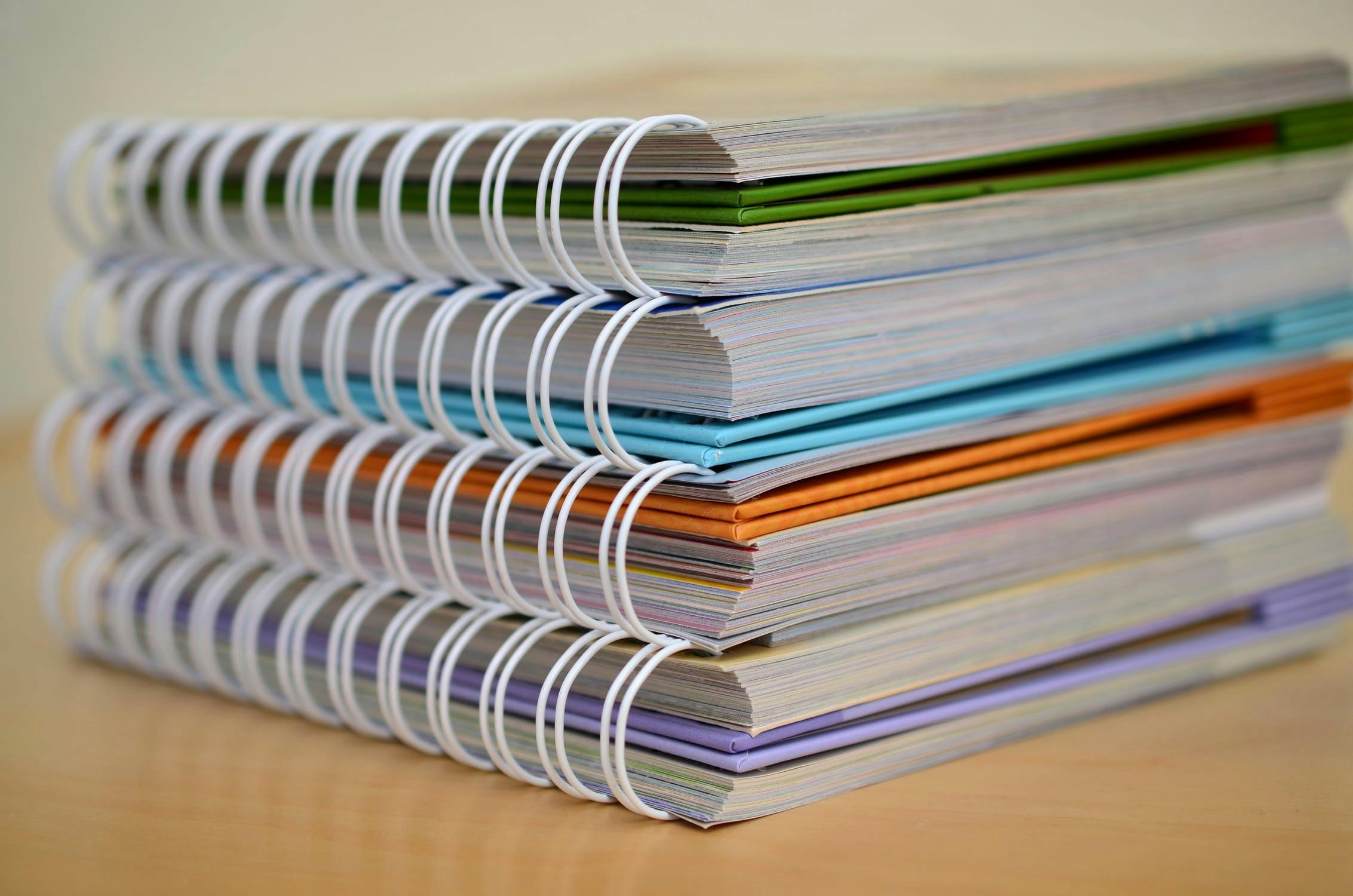
![Tikz package - [Kỳ 4] Thực hành TikZ qua hình vẽ thực tế](/_next/image?url=http%3A%2F%2Fres.cloudinary.com%2Ftexmathcom%2FLaTeX-tikz-package-ky-4-thuc-hanh-tikz-qua-hinh-ve-thuc-te.jpg&w=3840&q=75)
![Tikz package - [Kỳ 3] Node và một số thủ thuật hữu ích](/_next/image?url=http%3A%2F%2Fres.cloudinary.com%2Ftexmathcom%2FLaTeX-tikz-package-ky-3-node-va-mot-so-thu-thuat-huu-ich.jpg&w=3840&q=75)
![Tikz package - [Kỳ 2] Vẽ đồ thị và sử dụng vòng lặp trong TikZ](/_next/image?url=http%3A%2F%2Fres.cloudinary.com%2Ftexmathcom%2FLaTeX-tikz-package-ky-2-ve-do-thi-va-su-dung-vong-lap-trong-tikz.jpg&w=3840&q=75)